URLをクリップボードにコピーしました
直接参照URL:https://faq.kyoceradocumentsolutions.co.jp/Detail.aspx?id=3211
| |
最終更新日 2023/09/29 |
FAQ番号:3211 |

|
紙づまり/針づまりの解除方法 (TASKalfa 408ci/358ci)
|
紙づまりが発生すると、印刷が停止し、タッチパネルに紙づまりの位置とともに 次のメッセージが表示されます。 「紙づまりです。」以降の手順を参照して、つまっている用紙を取り除いてください。
紙づまり表示の見かたと位置の確認

1 紙づまりの位置情報を表示します。
2 ヘルプ画面を表示します。ヘルプ画面では紙づまりの処置方法が表示されます。
3 前の手順を表示します。
4 ヘルプ画面を閉じて、元の画面に戻ります。
5 選択した手順を表示します。
6 手順1に戻ります。
7 次の手順を表示します。
8 処理の手順を表示します。
紙づまりが発生すると、タッチパネルに紙づまり位置表示と処置方法が表示されます。
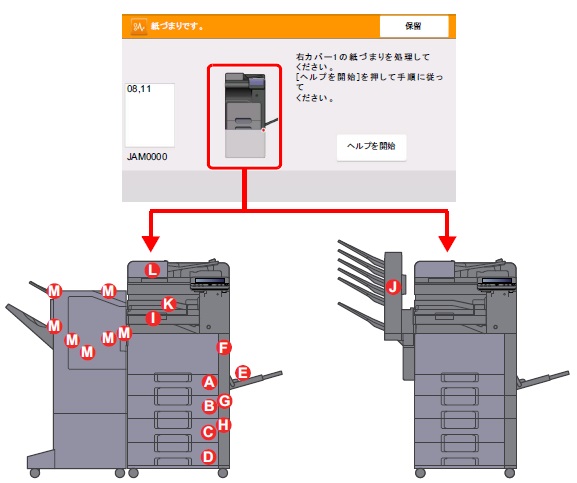
紙づまり処理が終了すると、ウォームアップが開始されます。
エラーメッセージが消え、紙づまり前の状態にセットし直されます。
カセット1、2の紙づまりを除去する
カセット3(550枚×2)の紙づまりを除去する
カセット4(550枚×2)の紙づまりを除去する
手差しトレイの紙づまりを除去する
右カバー1の紙づまりを除去する
右カバー2の紙づまりを除去する
右カバー3(550枚×2)の紙づまりを除去する
右カバー3(2,200枚×1)の紙づまりを除去する
中継搬送ユニットの紙づまりを除去する
メールボックスの紙づまりを除去する
インナーフィニッシャーの紙づまりを除去する
原稿送り装置(自動両面)の紙づまりを除去する
原稿送り装置(両面同時読み込み)の紙づまりを除去する
1,000枚フィニッシャーの紙づまりを除去する
3,000枚フィニッシャー(トレイA)の紙づまりを除去する
3,000枚フィニッシャー(トレイB)の紙づまりを除去する
インナーフィニッシャーの針づまりを解除する
1,000枚フィニッシャーの針づまりを解除する
3,000枚フィニッシャーの針づまりを解除する
| カラーA3/A4複合機
|
TASKalfa 408ci/358ci
|